如何輕鬆地將幻燈片新增至 WordPress
已發表: 2023-12-12透過合併投影片可以有效增強 WordPress 網站的視覺吸引力。
投影片可讓您動態且引人入勝地展示多個圖像或不同的內容類型,有助於延長訪客在您網站上的參與度。
好消息是,將幻燈片整合到您的 WordPress 網站是一個簡單的過程,即使對於沒有高級技術技能的人來說也可以輕鬆完成。
本文旨在引導您將幻燈片無縫添加到您的 WordPress 網站,使您能夠以美觀的方式呈現您的內容。
那麼,事不宜遲,讓我們開始吧。
目錄
- 為什麼要為您的 WordPress 網站新增幻燈片?
- 如何為您的 WordPress 網站新增幻燈片
- 使用 Slideshare 在 WordPress 中新增幻燈片
- 使用外掛程式在 WordPress 中建立幻燈片
- 使用 Jetpack 外掛程式新增幻燈片
- 使用 Depicter 外掛程式新增幻燈片
- 經常問的問題
- 結論
1為什麼要為您的 WordPress 網站新增幻燈片?
我們列出了在您的 WordPress 網站中新增幻燈片的幾個原因。
提高參與度並吸引用戶的注意力
幻燈片是展示重要內容、產品或影片的寶貴工具,使您能夠產生良好的初步影響。
在瀏覽線上商店(主要是銷售電子產品、雜貨、小玩意或時尚的線上商店)時,您可能會看到展示其最暢銷商品的幻燈片,這非常誘人。
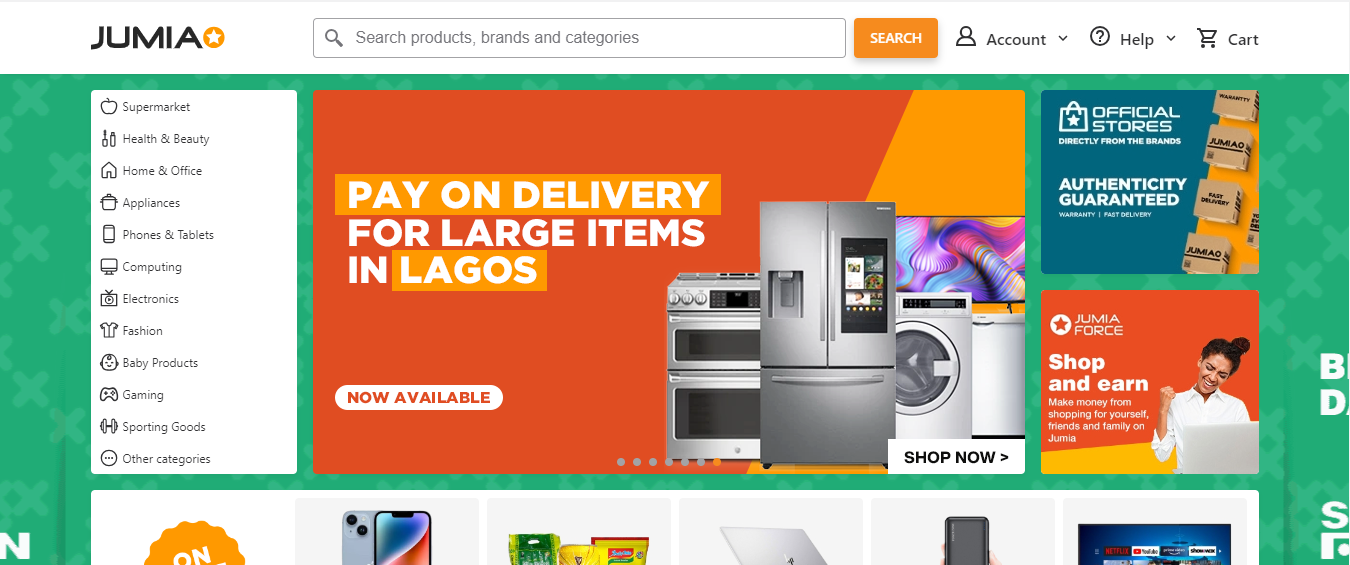
您可以透過展示投影片來鼓勵訪客在您的頁面上停留更長時間,從而提高參與度,這對於實現網站的目標至關重要。
提高轉換率
結合投影片來展示您的產品或服務可以激勵網站訪客採取特定行動,例如購買。
如前所述,如果您正在瀏覽線上投影片並遇到引起您興趣的產品,您可能會繼續購買。
此外,您可以將社交媒體資料上的連結整合到幻燈片中,從而提高轉換率。
突出推薦和評論
投影片對於展示滿意的客戶的正面評論和推薦非常有價值。 特別是如果您有大量評論,顯示您收到的回饋量是有益的。
這種方法可以提高可信度並有助於與潛在客戶建立信任。 透過直觀地呈現一系列好評,您可以創建引人入勝的敘述,與您的受眾產生共鳴,並增強他們對您的產品或服務的信心。
展示促銷和活動
透過結合充滿活力的視覺效果和平滑的過渡,幻燈片有助於吸引觀眾的注意力並有效地傳達關鍵訊息。
例如,主頁投影片可以突出顯示獨家優惠、限時促銷或即將舉辦的活動的圖像,從而產生直接的視覺衝擊力。
在幻燈片中使用倒數計時可以增強對時間敏感的促銷活動的預期,從而產生緊迫感。
2如何為您的 WordPress 網站新增幻燈片
現在您已經知道為什麼應該添加幻燈片了,讓我們看看將其添加到 WordPress 網站的各種方法。
2.1使用 Slideshare 在 WordPress 中加入幻燈片
您可以透過建立 Slideshare 帳戶並上傳演示文稿,將 Slideshare 幻燈片無縫整合到您的 WordPress 網站中。
成功上傳後,登入您的 Slideshare 帳戶,找到所需的演示文稿,點擊其下方的三個點,然後選擇「共享」選項將其嵌入您的 WordPress 網站。
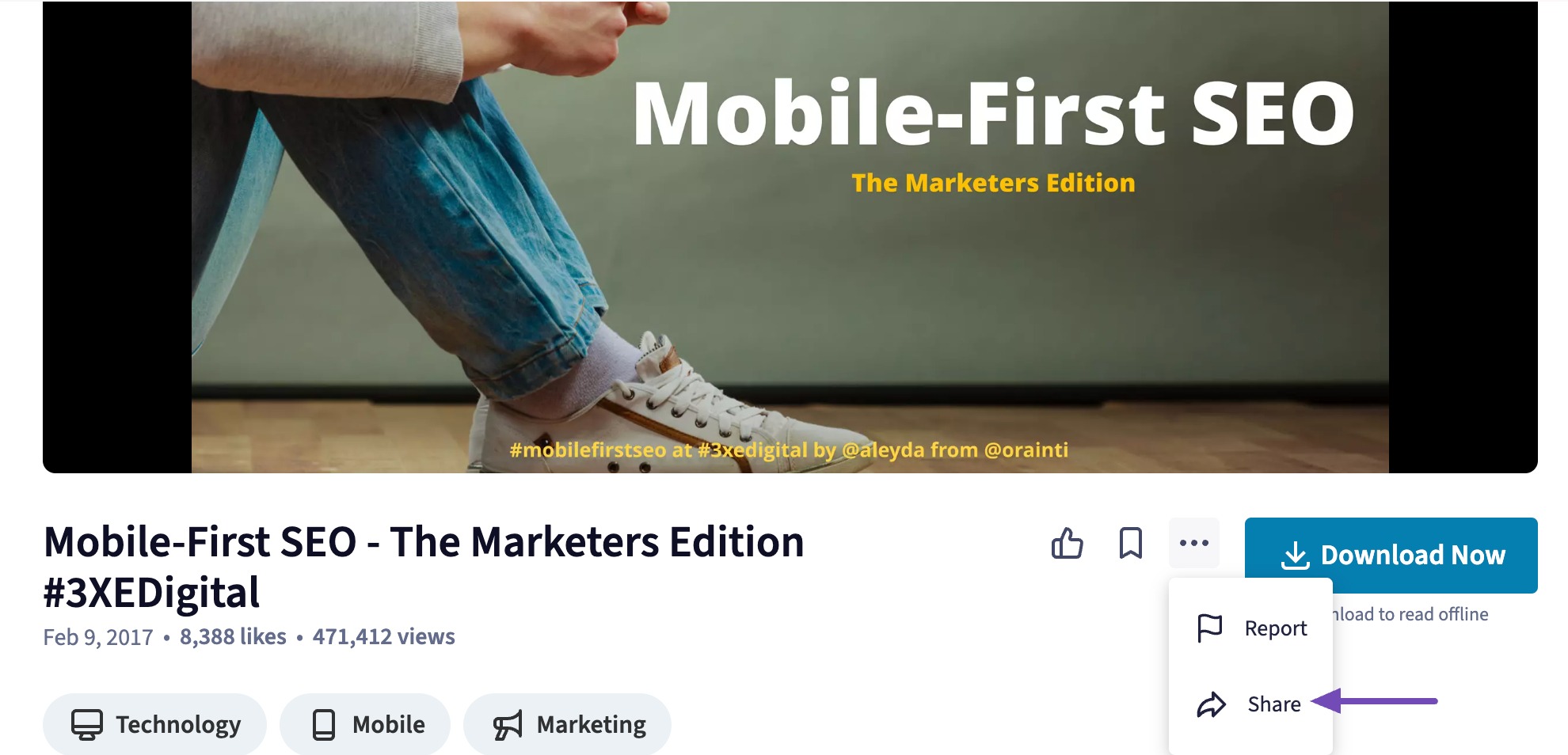
現在將顯示簡報的 URL。 複製此連結以供進一步使用。
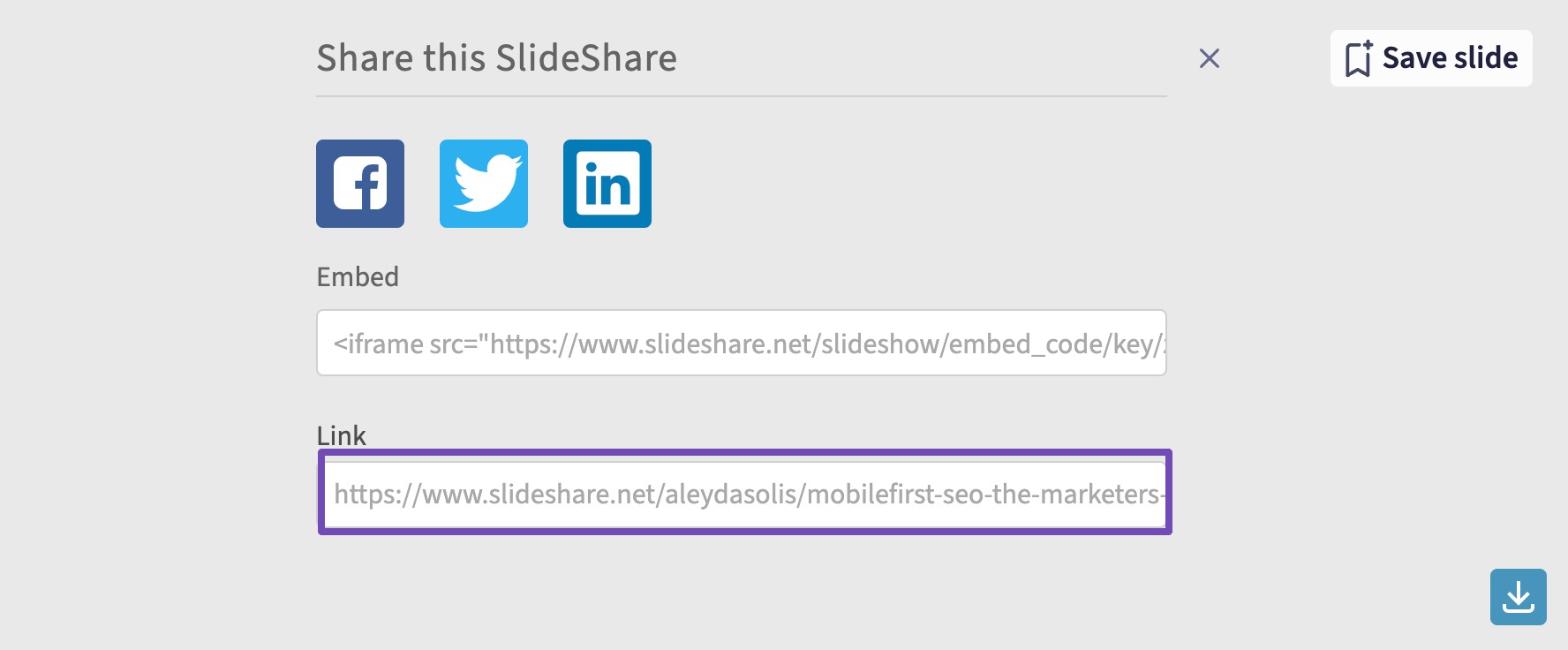
造訪您的 WordPress 儀表板並找到要合併幻燈片的貼文或頁面。
在貼文或頁面編輯畫面中搜尋Slideshare區塊並將其新增至您的貼文/頁面。
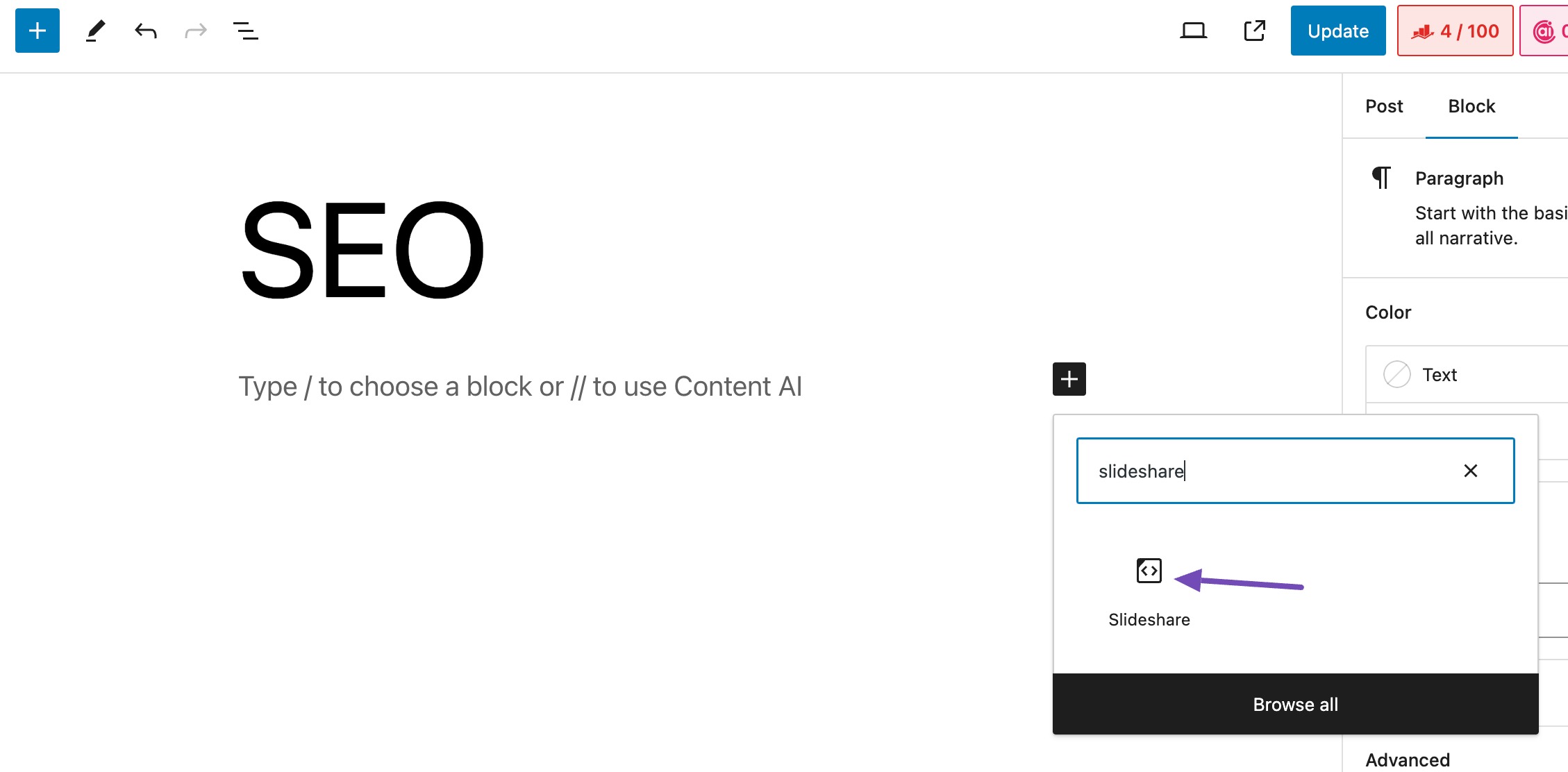
接下來,將 Slideshare 連結貼上到提供的欄位中,然後按一下「嵌入」按鈕,如下所示。
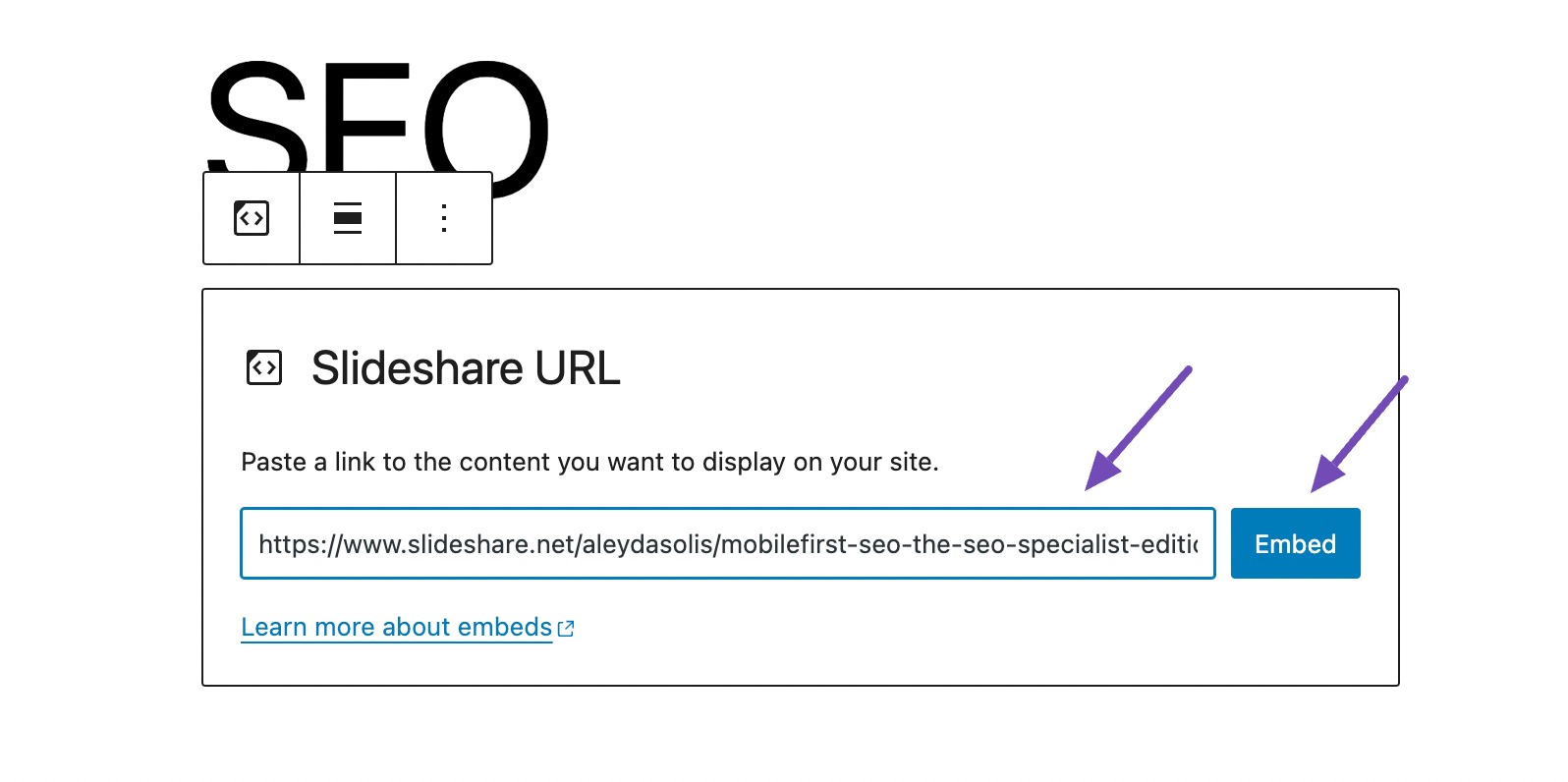
點擊“嵌入”按鈕後,幻燈片將立即出現。
按一下投影片並導覽至「區塊」標籤,自訂邊距以滿足您的喜好,如下所示。
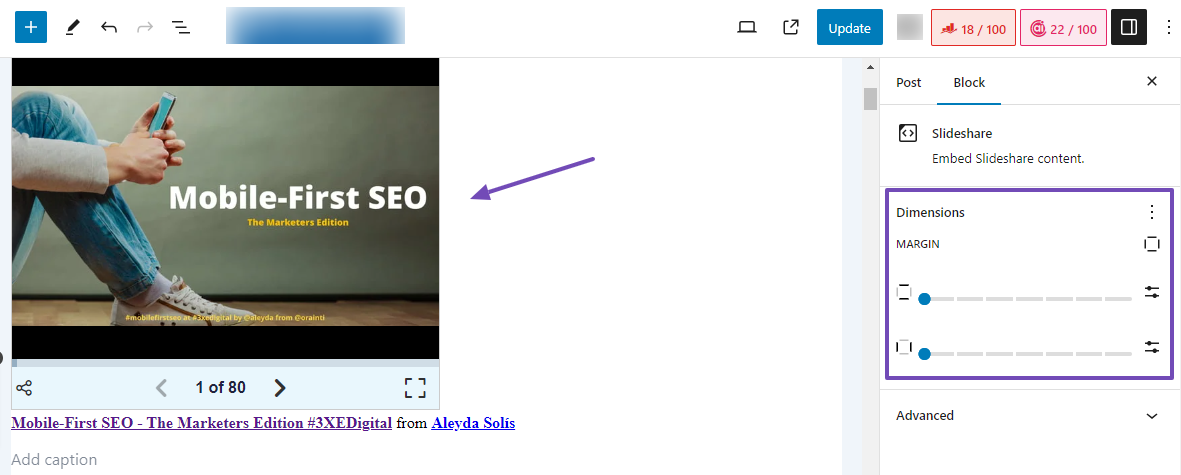
您也可以修改投影片的對齊方式,如下所示。
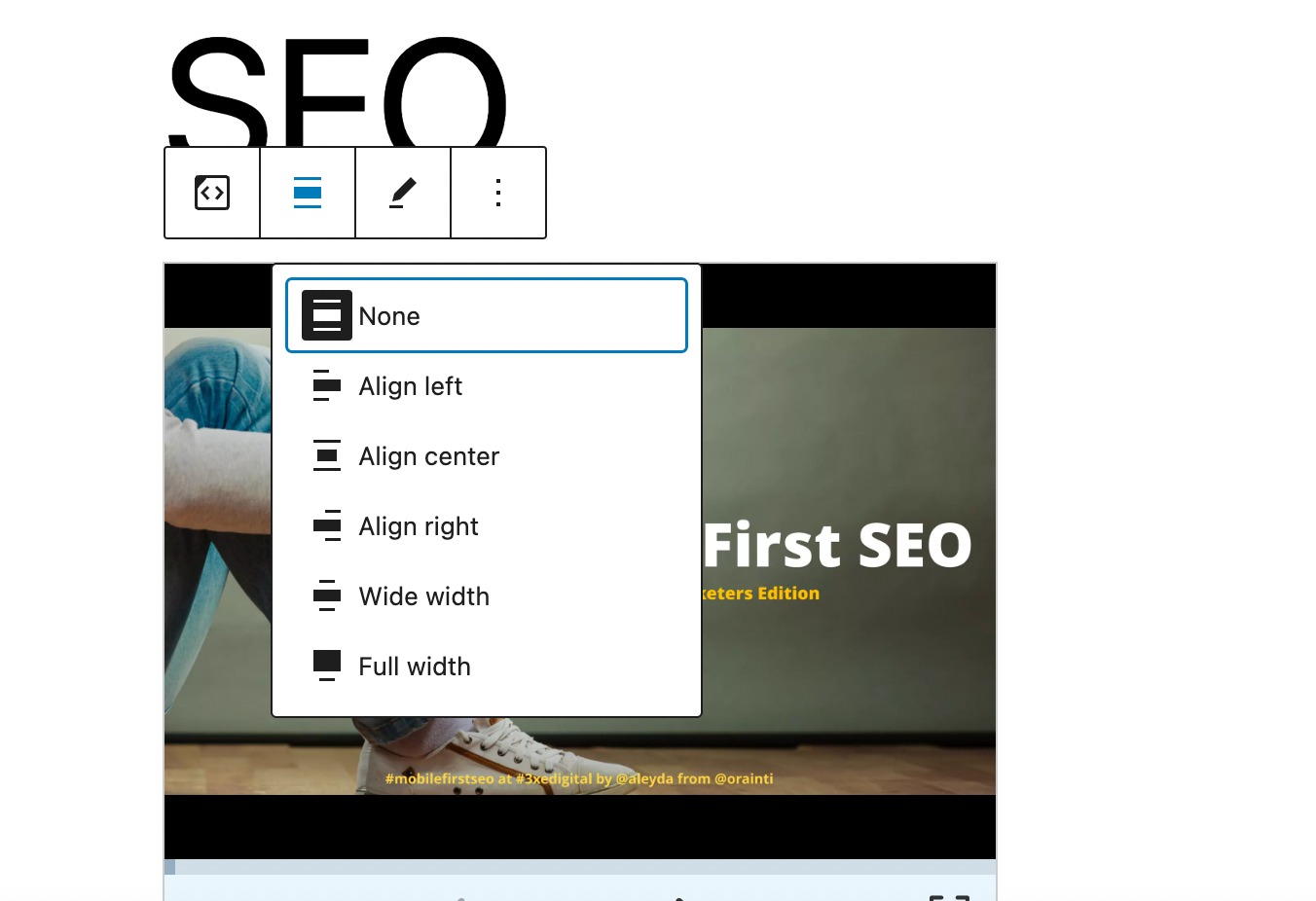
對修改感到滿意後,點擊「發布/更新」按鈕儲存變更。
2.2使用外掛程式在 WordPress 中建立幻燈片
如果您想在桌上型電腦、平板電腦和手機上建立有吸引力的響應式幻燈片,我們推薦這兩個 WordPress 外掛。
- 噴射背包(更快)
- Depicter 滑桿(更多功能)
使用 Jetpack 外掛程式新增幻燈片
Jetpack 外掛程式簡化了在網站頁面或貼文上建立響應式幻燈片的過程,儘管最初並非為此目的而設計。
若要使用 Jetpack 建立幻燈片,請按照我們的安裝和啟用 WordPress 外掛程式指南進行操作。
Jetpack 現在將幻燈片功能直接整合到貼文編輯器內的 WordPress 區塊中。 安裝 Jetpack 後,導覽至要新增幻燈片的貼文。
若要使用 Jetpack 幻燈片,請在後製編輯畫面中搜尋Slideshow ,如下所示。
您將找到 Jetpack幻燈片區塊,將其拖放到您的貼文中。
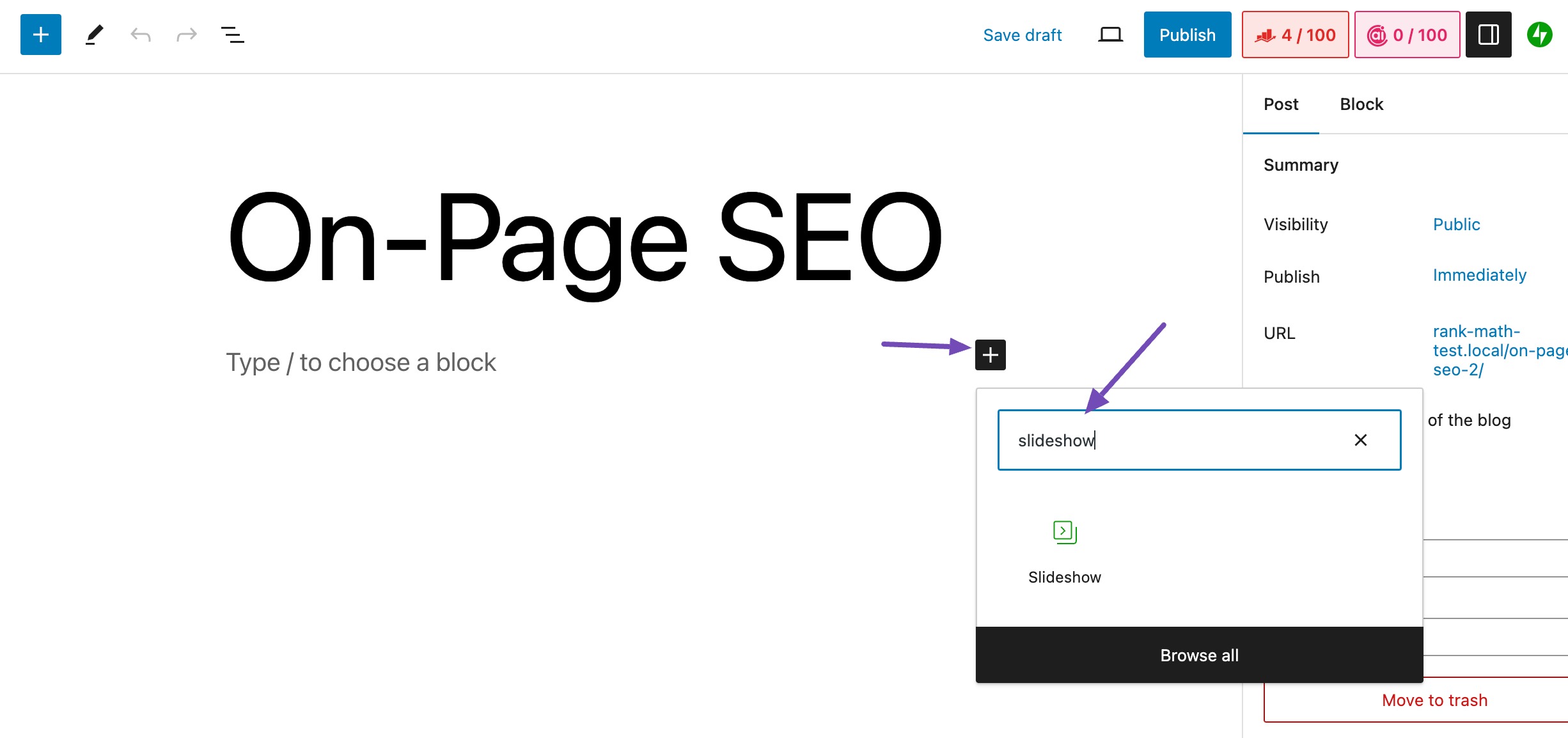
或者,您可以在貼文編輯器中輸入「/Slideshow」 ,幻燈片區塊將立即出現。 接下來,單擊它,如下所示。
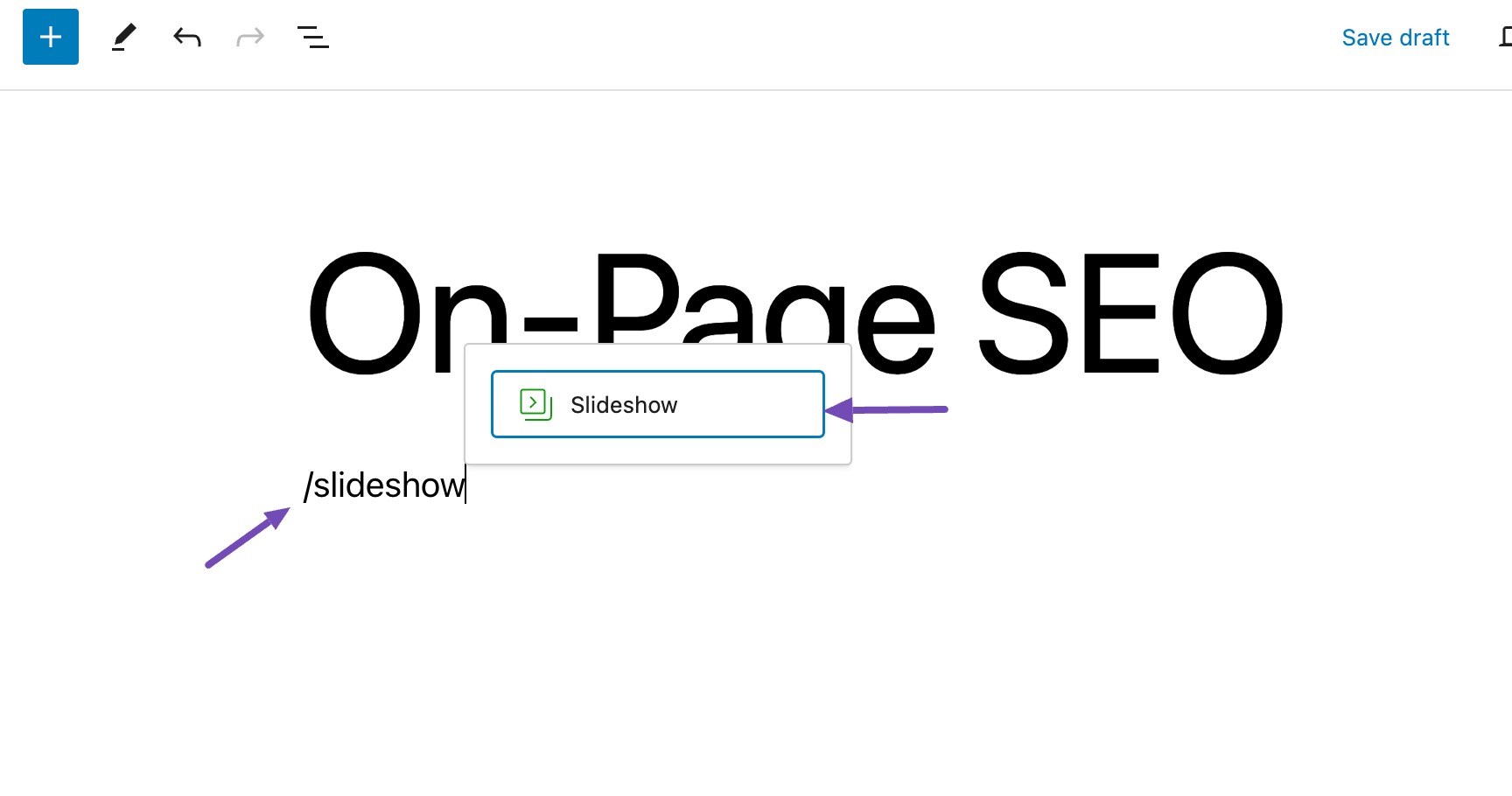
您可以透過選擇「上傳」按鈕來存取電腦上的本機文件,將影像新增至投影片中。
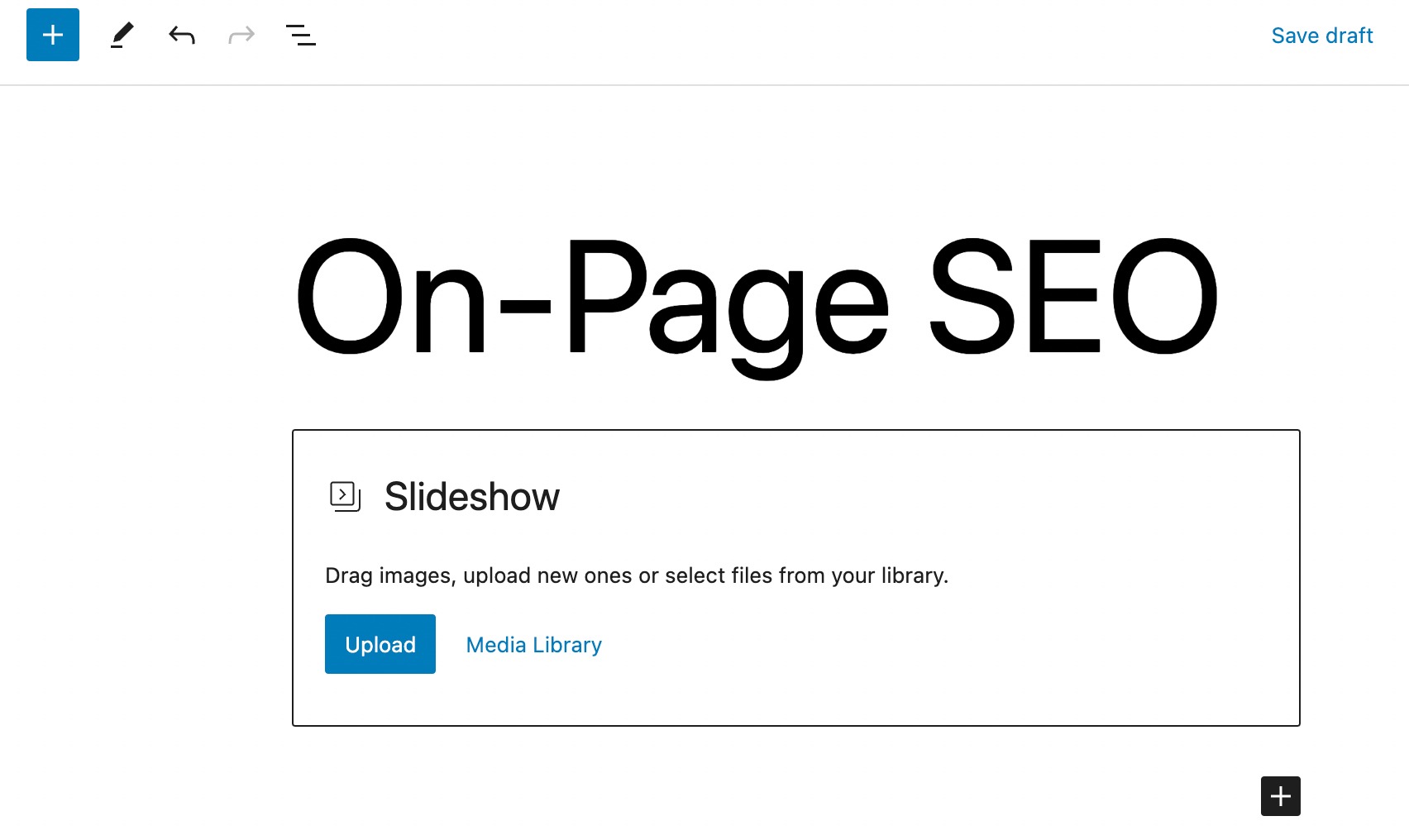
如果您已經上傳了圖像,請從「媒體庫」選項中選擇它們。
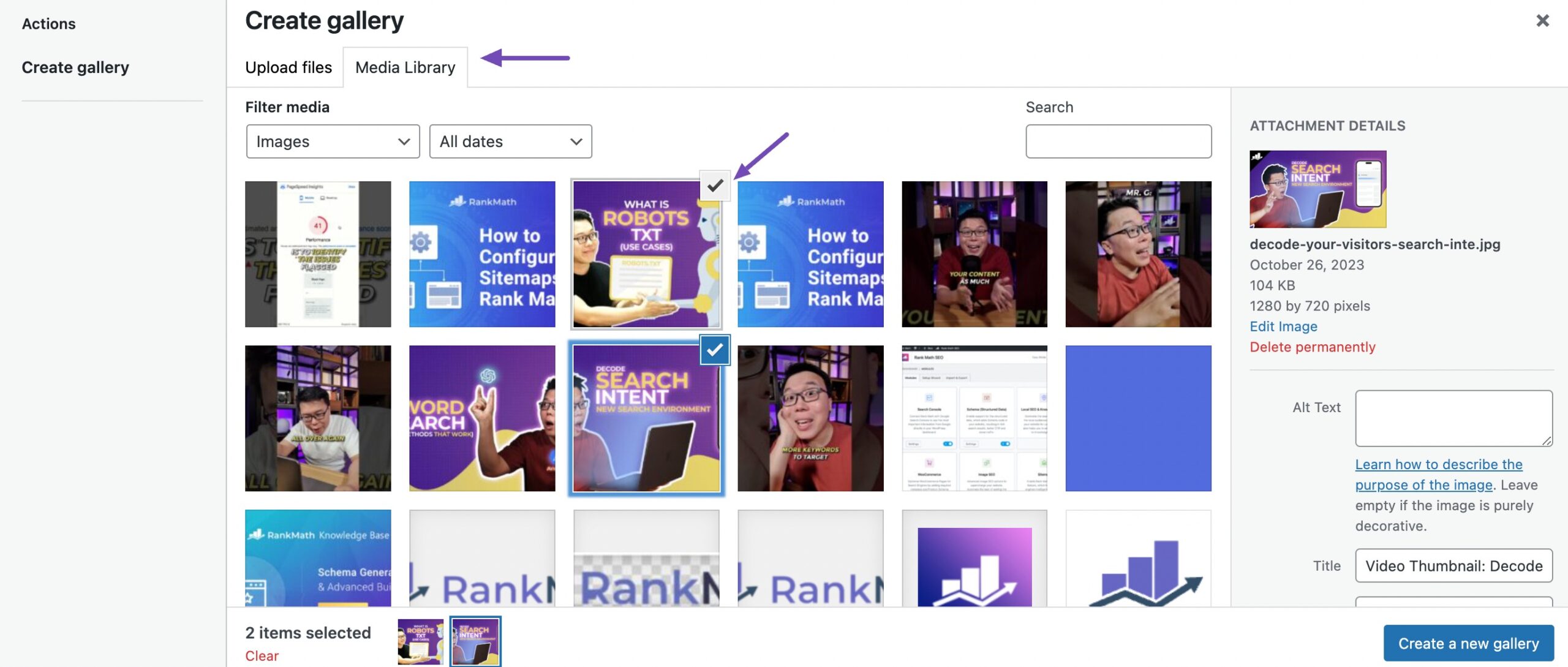
您選擇的圖像檔案上方將出現一個複選圖標,您可以單擊該圖標取消選擇任何圖像。
但是,請優化每個圖像的替代文字、標題、說明文字和說明以進行搜尋引擎優化,如下所示。
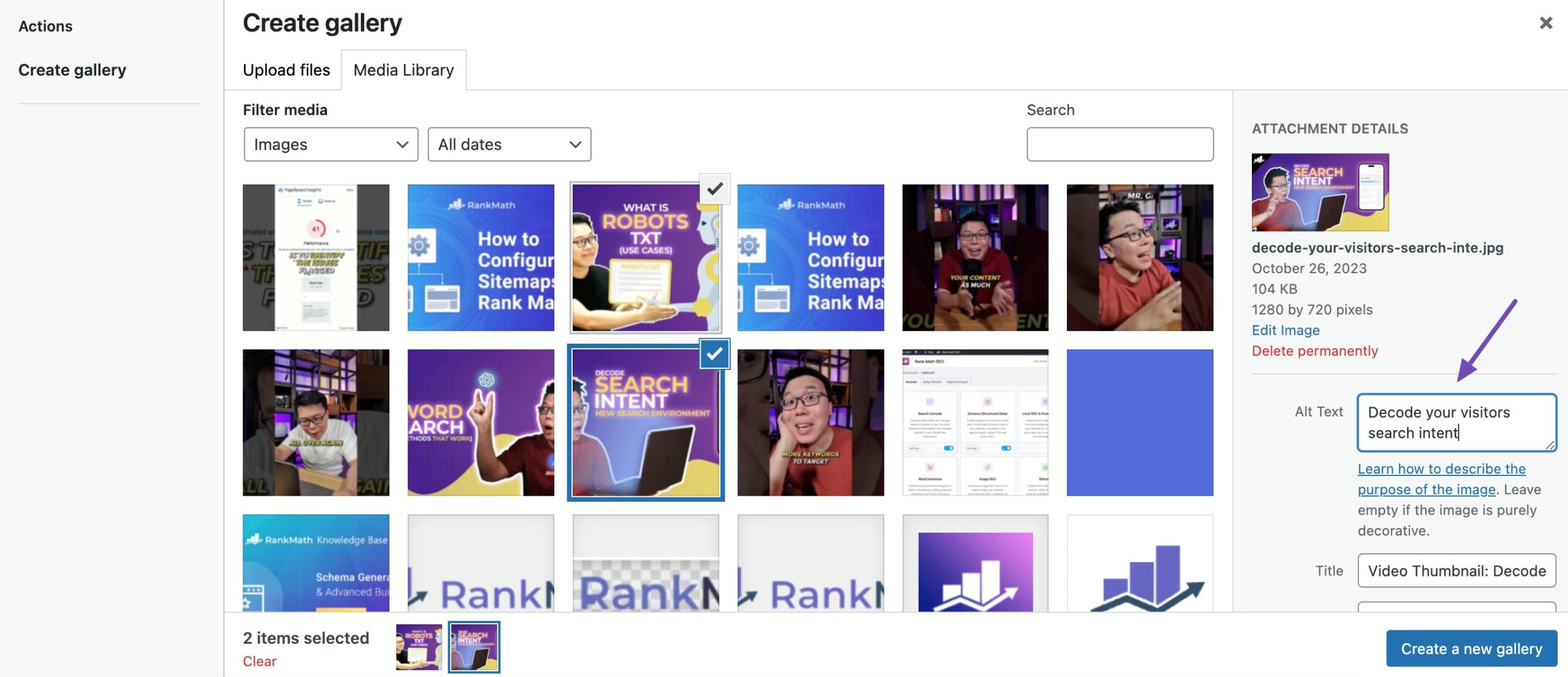
完成選擇後,按一下「建立新圖庫」按鈕預覽您的編輯。 在預覽頁面上,您可以進一步細化所選圖庫,然後點擊「插入圖庫」按鈕將投影片整合到您的貼文中。
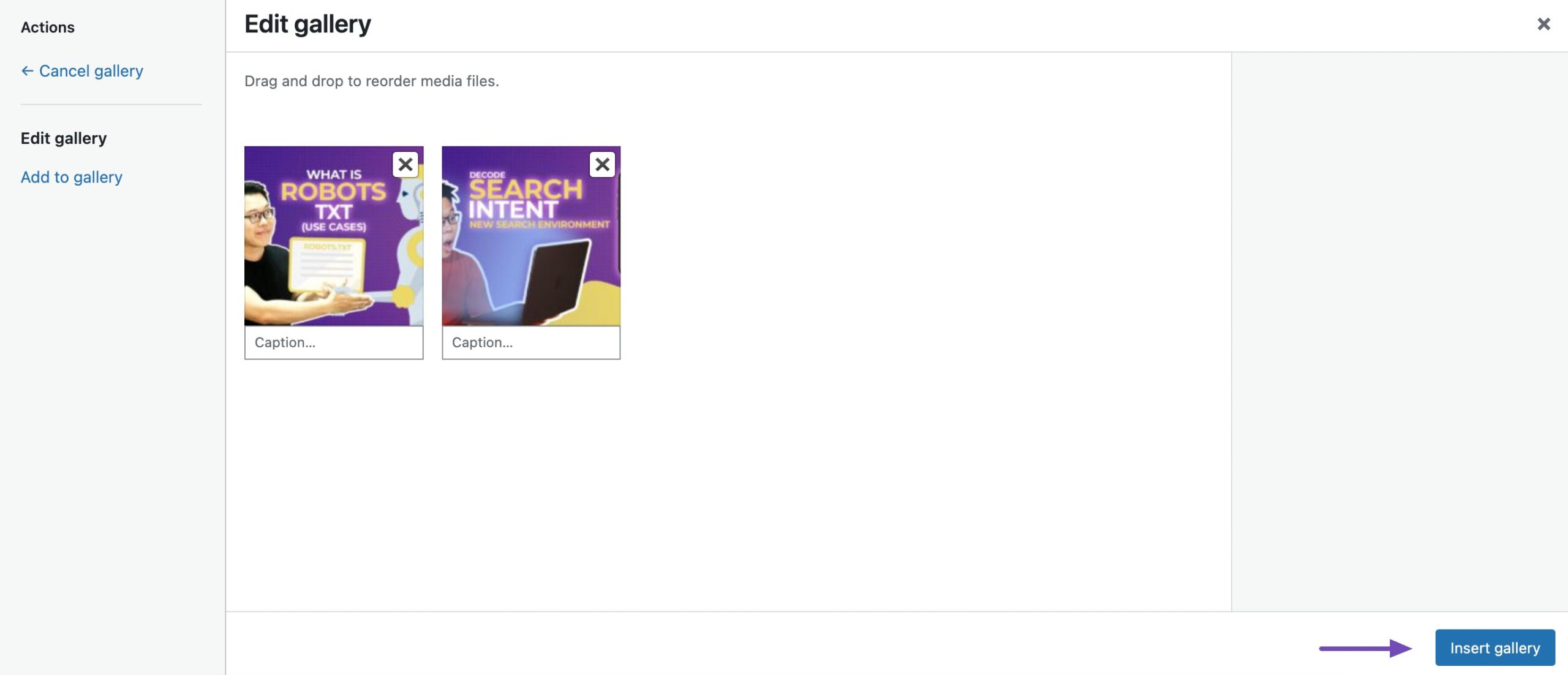
新增至您的貼文後,投影片將採用您所選圖像定義的外觀。
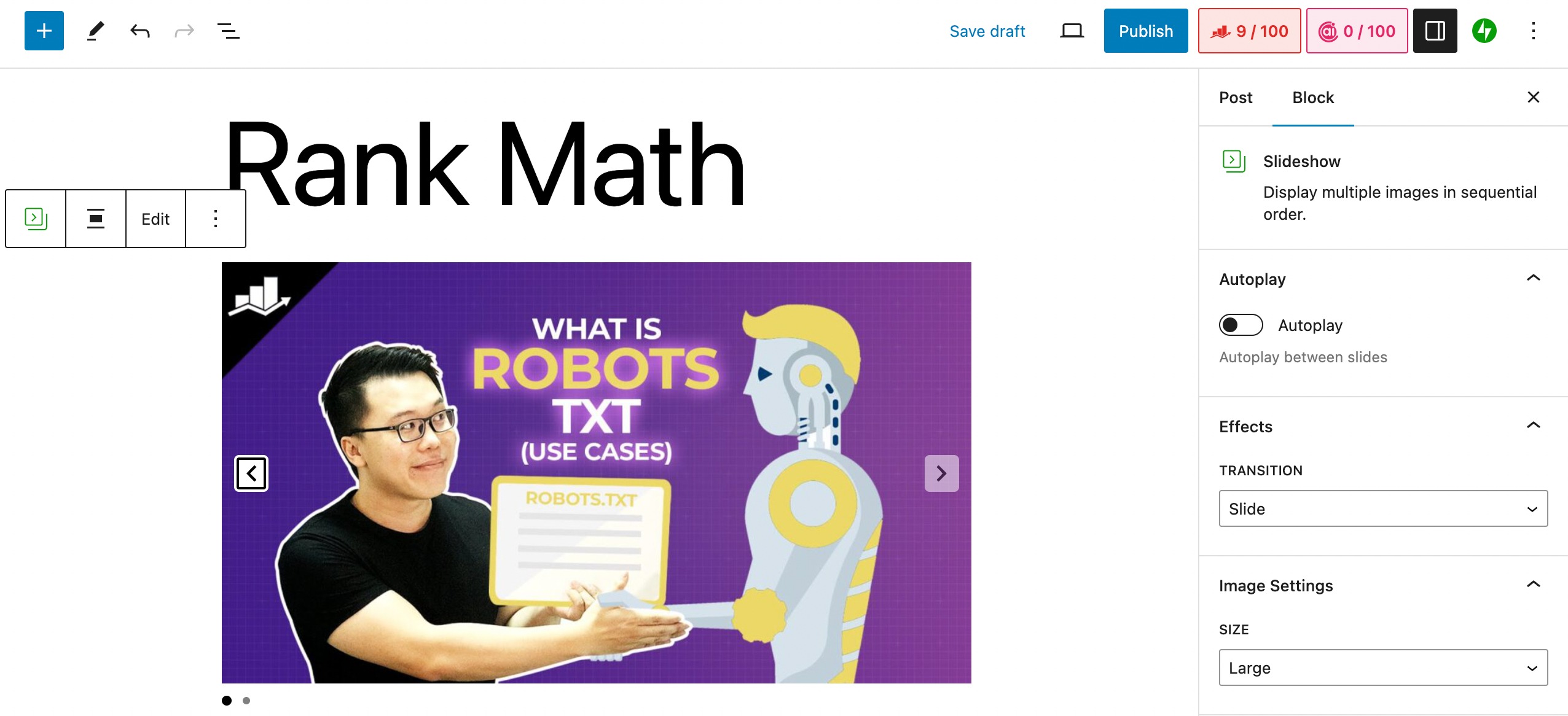
要對幻燈片進行其他編輯,只需單擊它並訪問“設定”面板,如下所示。

若要啟用投影片之間的自動播放,請前往「設定」面板中的「封鎖」標籤,然後選擇「自動播放」 。

在“設定”面板中,您可以調整影像大小並選擇幻燈片或淡入淡出過渡。 點擊幻燈片頂部的播放按鈕預覽自動播放功能,如圖所示。
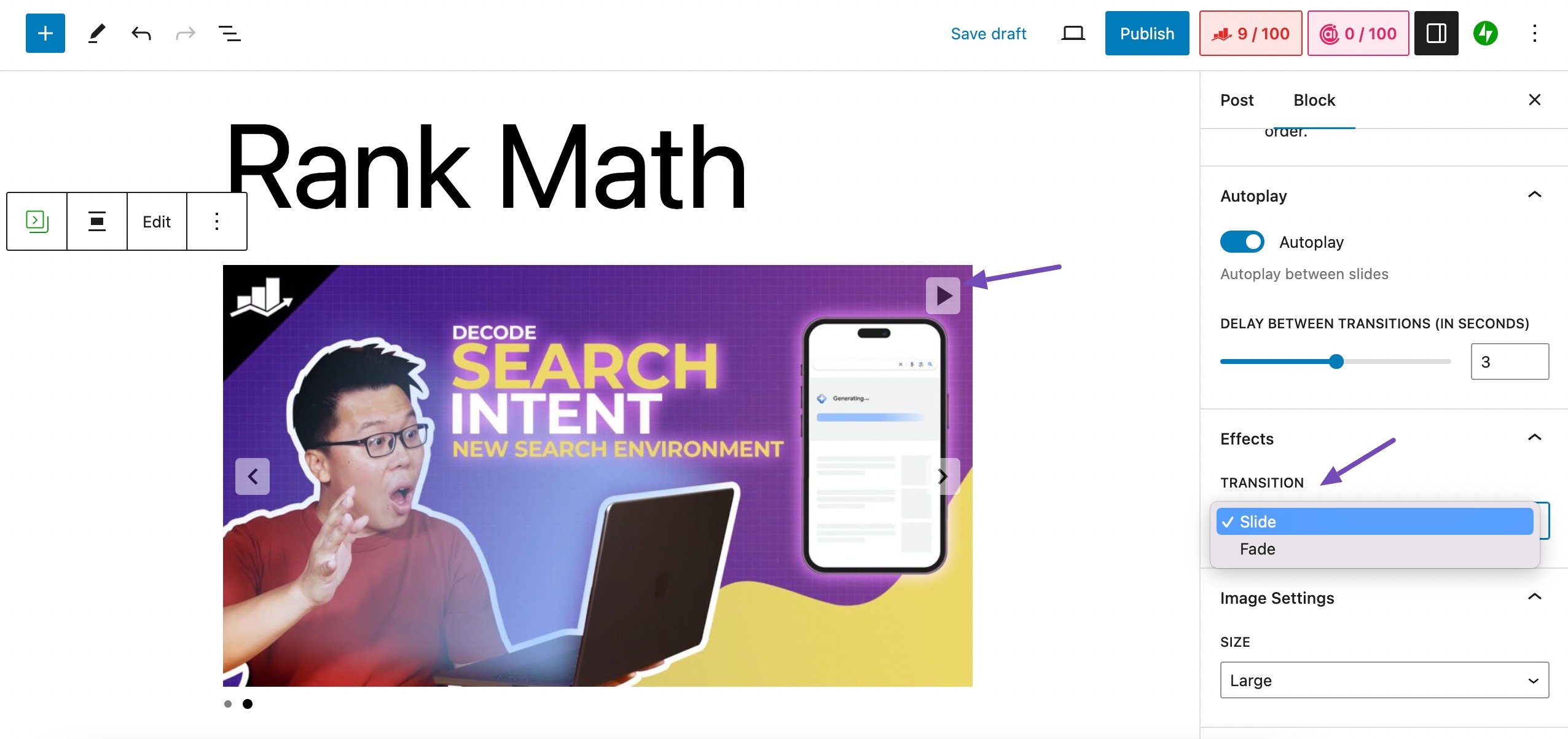
完成後,按一下「發布」以視覺吸引力的幻燈片展示您的文章,如下所示。
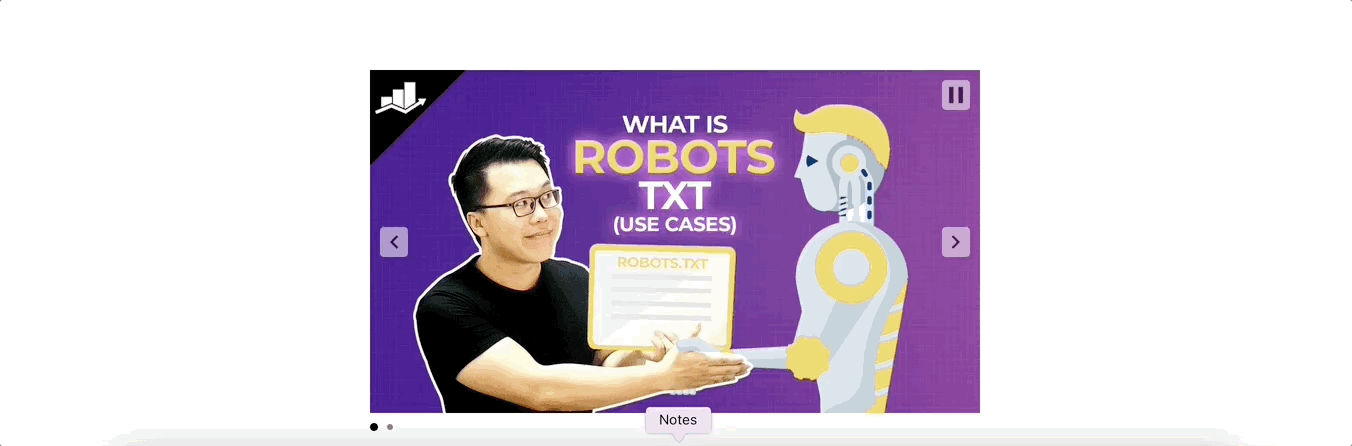
Jetpack 通常會產生便攜式幻燈片,適合直接嵌入到部落格文章中,對於產品評論特別有用。
或者,另一個免費外掛程式MetaSlider提供了類似的格式來建立投影片。 但是,請考慮使用下一個推薦的插件來為不同目的量身定制更廣泛的幻燈片。
使用 Depicter 外掛程式新增幻燈片
Depicter Slider 外掛程式為 WooCommerce 商店創建多功能幻燈片,包括產品評論、推薦、影片和作品集。
憑藉 404 頁面自訂的高級功能,它與 Elementor 和 Gutenberg 等流行的頁面建立器無縫整合。
如果您不使用頁面建立器,則可以使用短代碼將幻燈片放置在網站上的任何位置。
要使用 Depicter 插件,請在 WordPress 儀表板上安裝並啟動它,然後導覽至Depicter → 儀表板,如下所示。
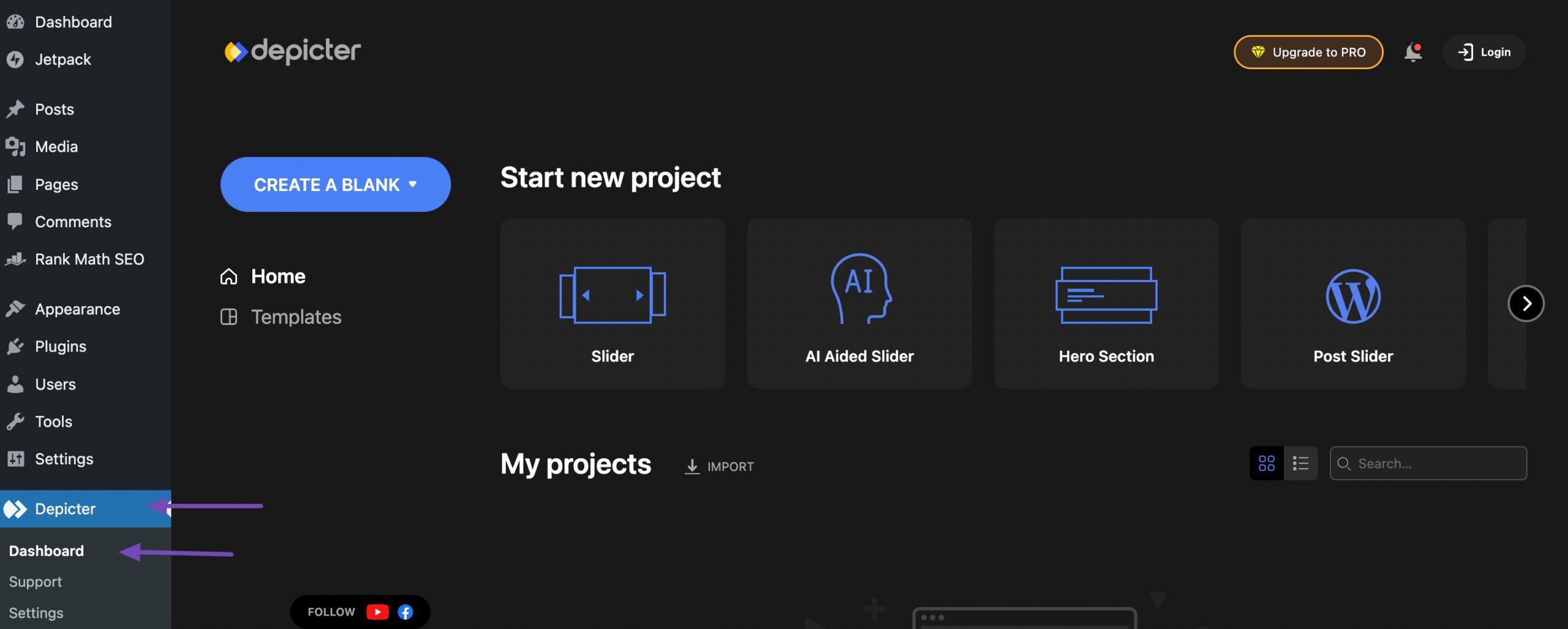
您將在 Depicter 外掛程式頁面上找到開始專案的各種選項。
在 Depicter 外掛程式頁面上開始您的項目,使用從頭開始建立或從預製範本中選擇等選項。
這些模板可以方便地分為滑塊、人工智慧輔助滑塊、英雄部分等。 只需選擇一個類別,您就會被重新導向到包含相關範本的頁面。
例如,選擇滑桿類別會將您導向適當的範本。
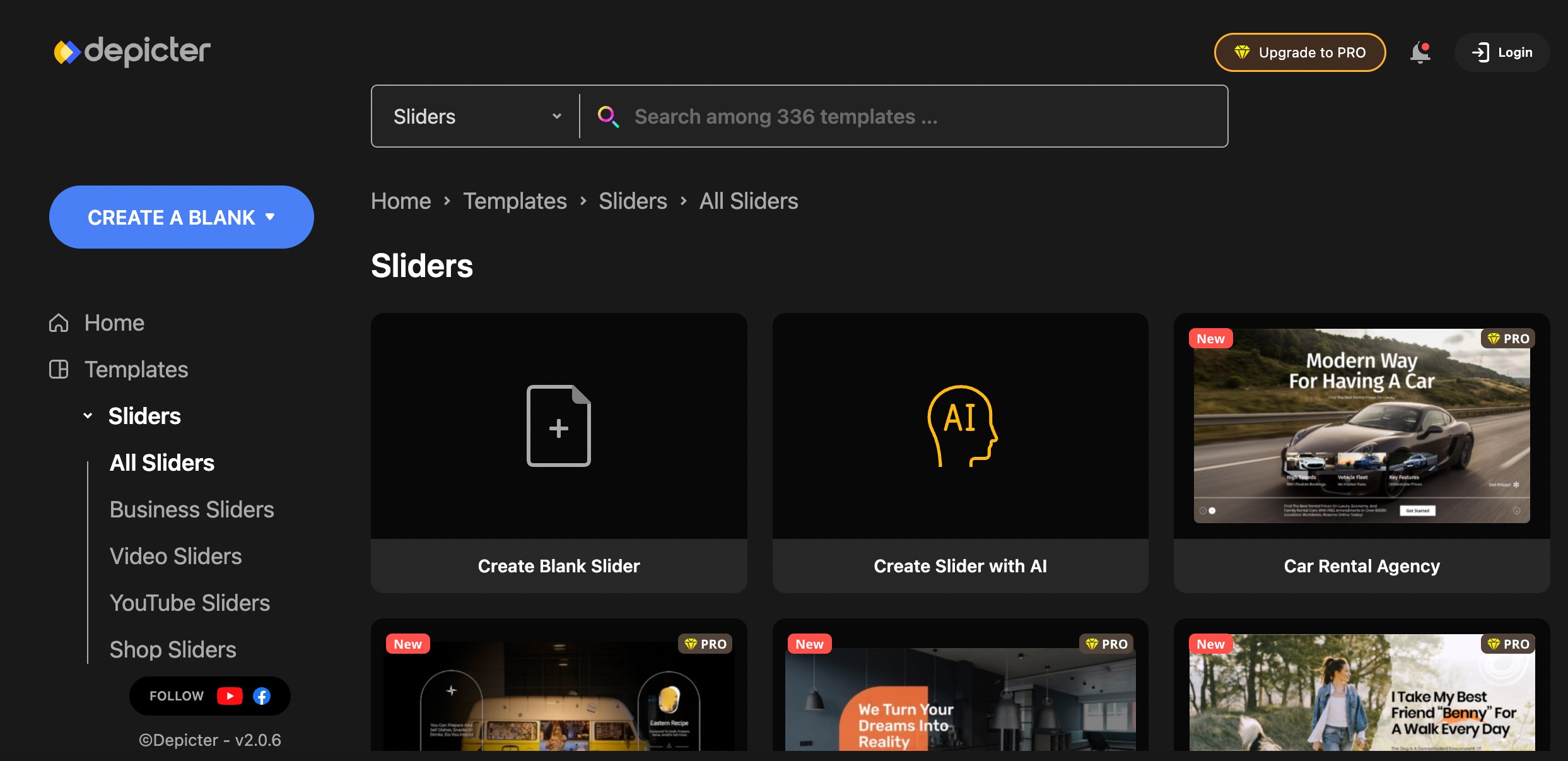
滑桿部分進行了子分類,以便於導航。 為您的 WooCommerce 商店選擇商店模板、用於展示影片的 YouTube 影片模板,或探索其他選項。
若要自訂模板,請將滑鼠懸停在其上並按一下「匯入」按鈕,這會將您重新導向至自訂頁面。
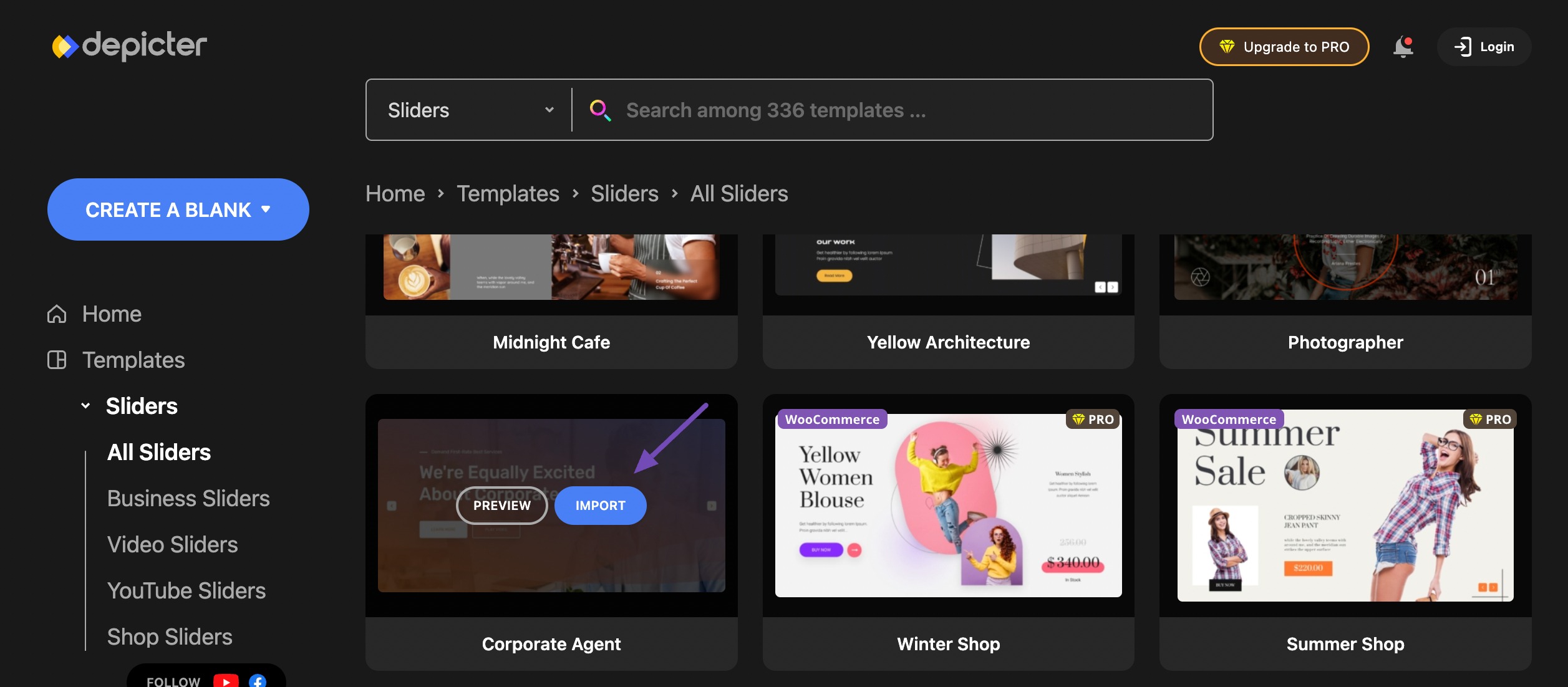
使用功能豐富的自訂儀表板來個人化您的投影片範本。 透過添加文字、圖像、幻燈片、形狀和動畫等基本元素來自訂儀表板上的幻燈片。
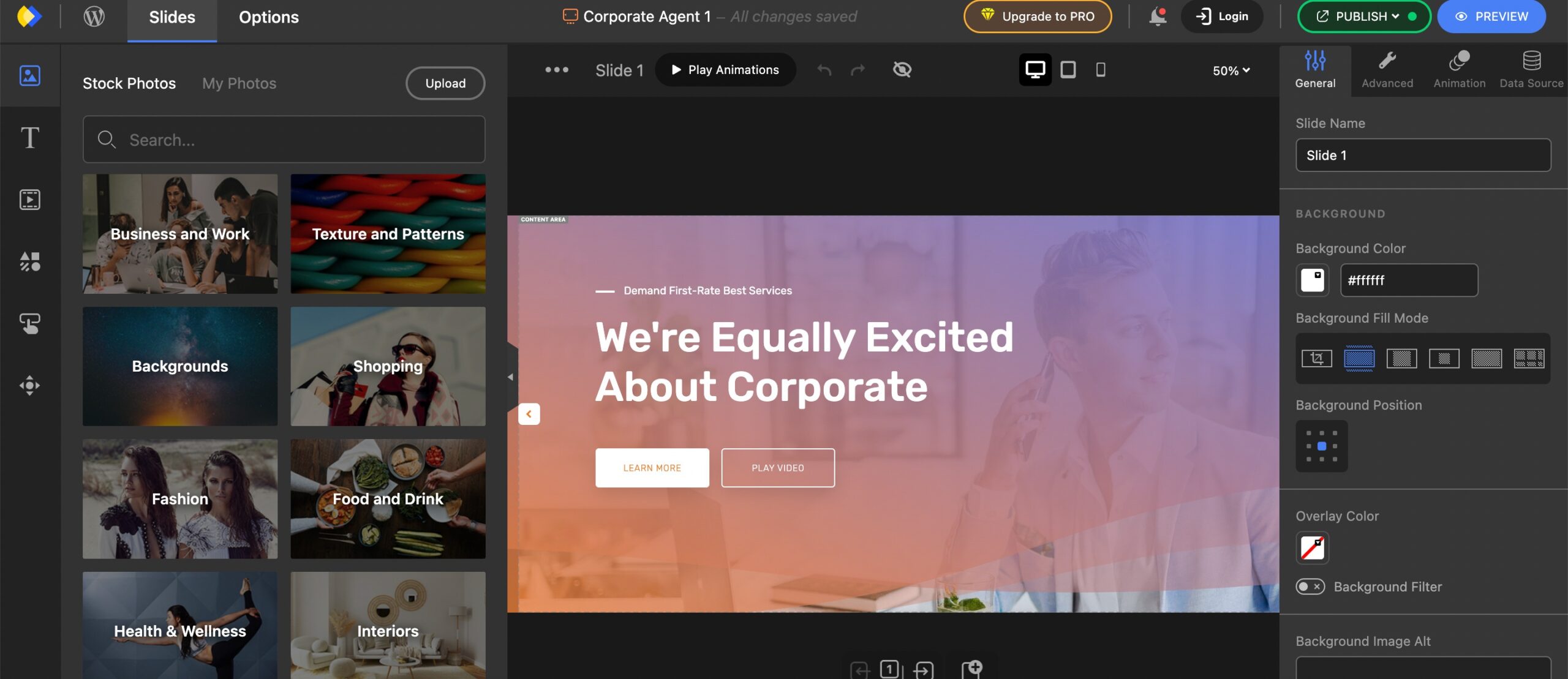
完成後,點擊頁面右上角的發布按鈕。
複製產生的幻燈片短代碼,然後按「立即發布」按鈕啟動幻燈片。
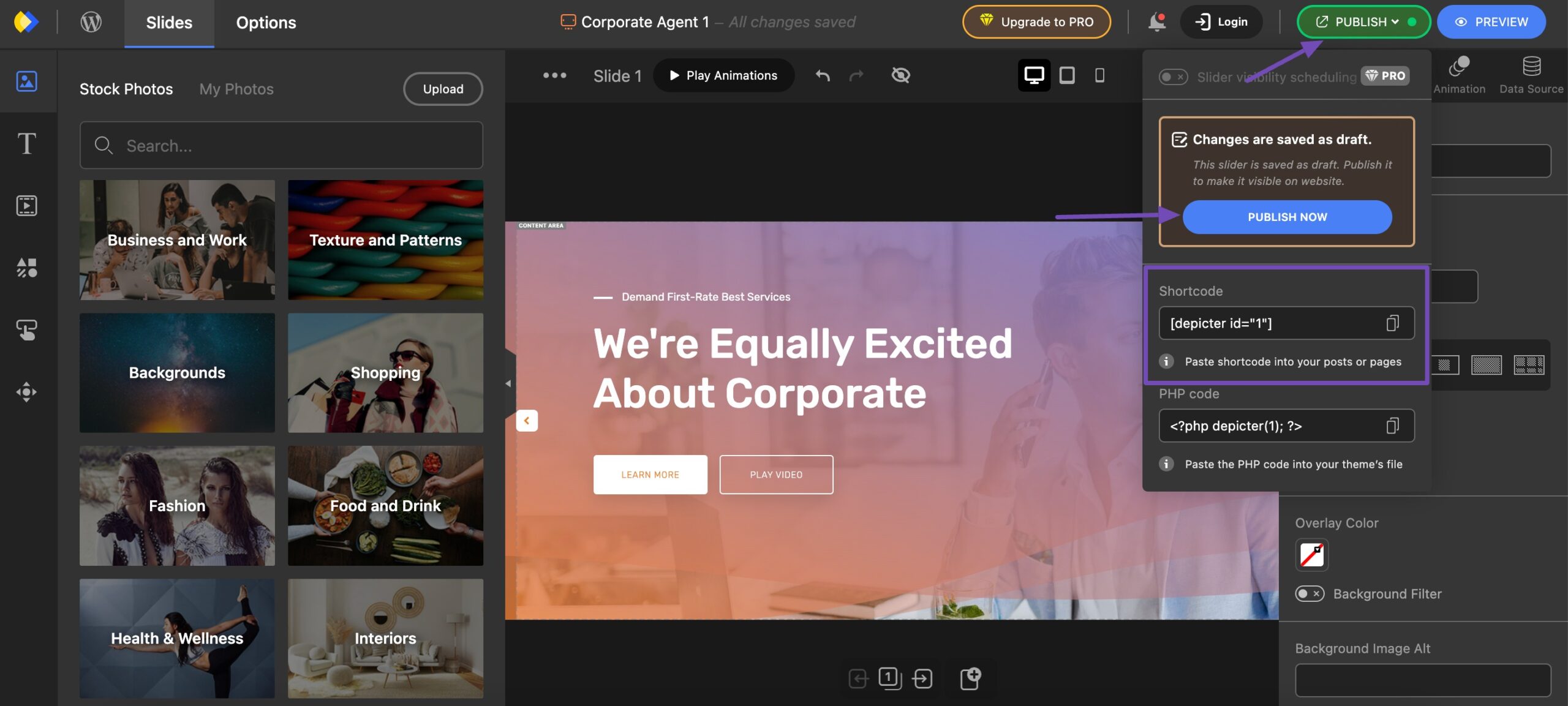
若要在特定網站頁面上新增幻燈片,請從 WordPress 儀表板導覽至頁面 → 所有頁面部分。
按一下編輯選擇要新增投影片的頁面,如下所示。 或者,點擊新增頁面來建立新頁面。
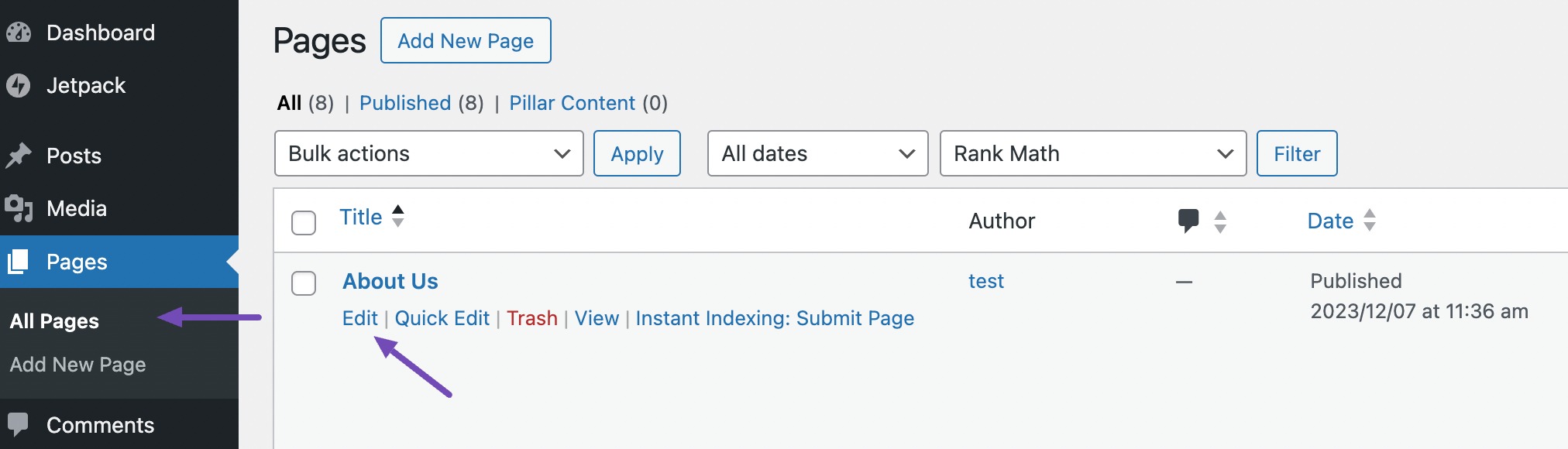
複製幻燈片簡碼後,找到簡碼區塊,如下所示。
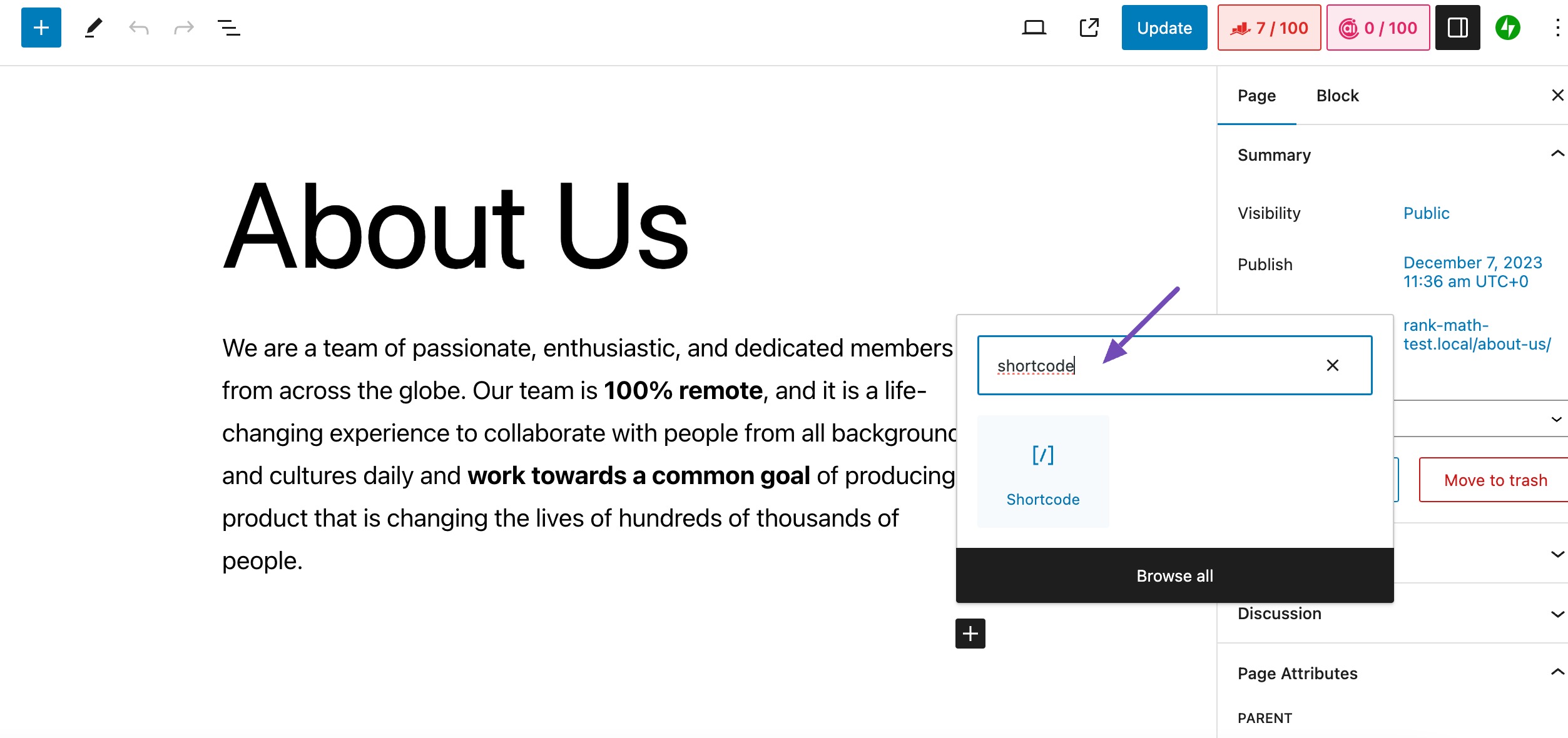
貼上複製的短代碼並點擊“更新”按鈕,如下所示。
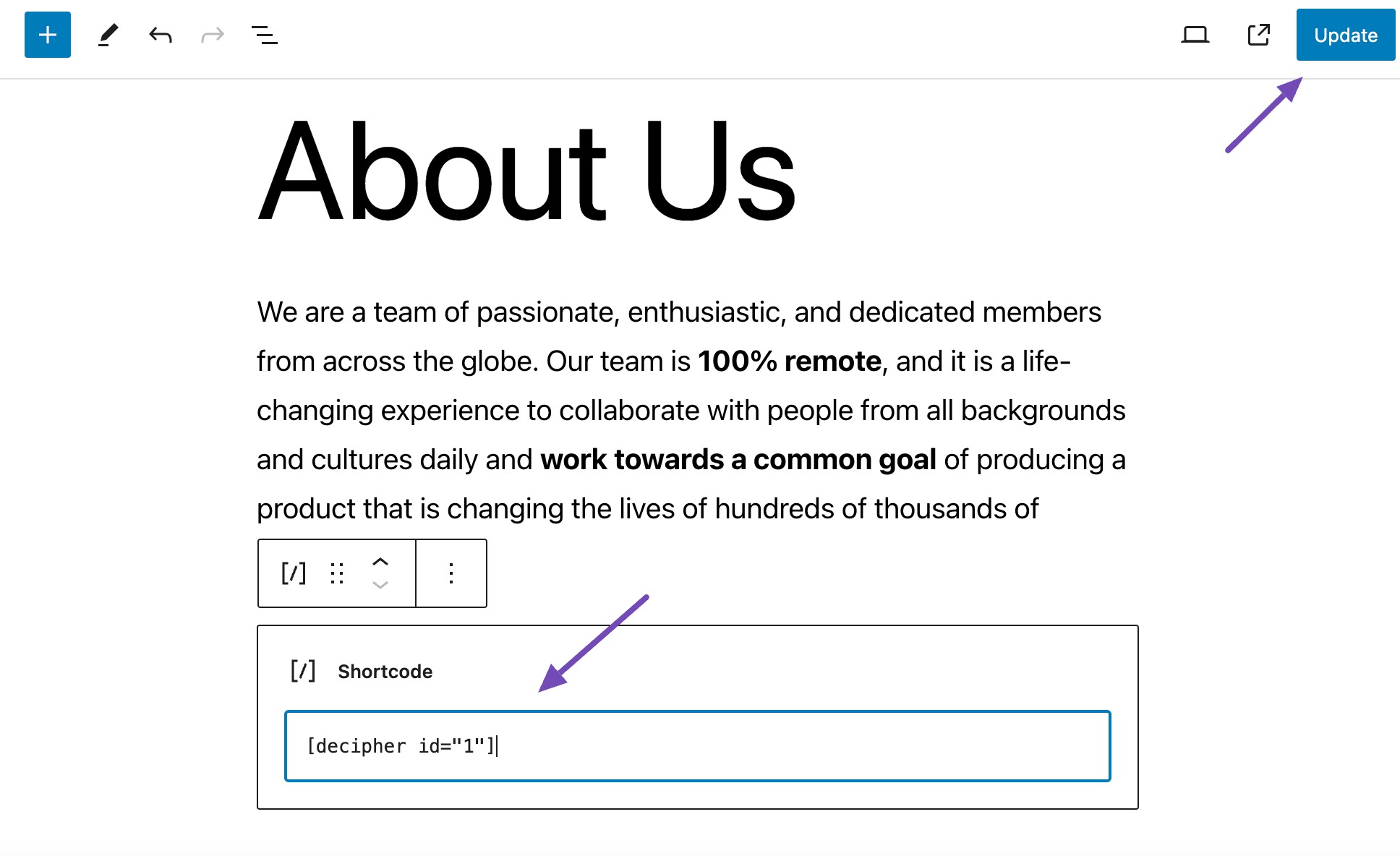
您也可以透過在區塊插入器中搜尋Depicter來使用插件小工具。 找到後,選擇它,如下所示。
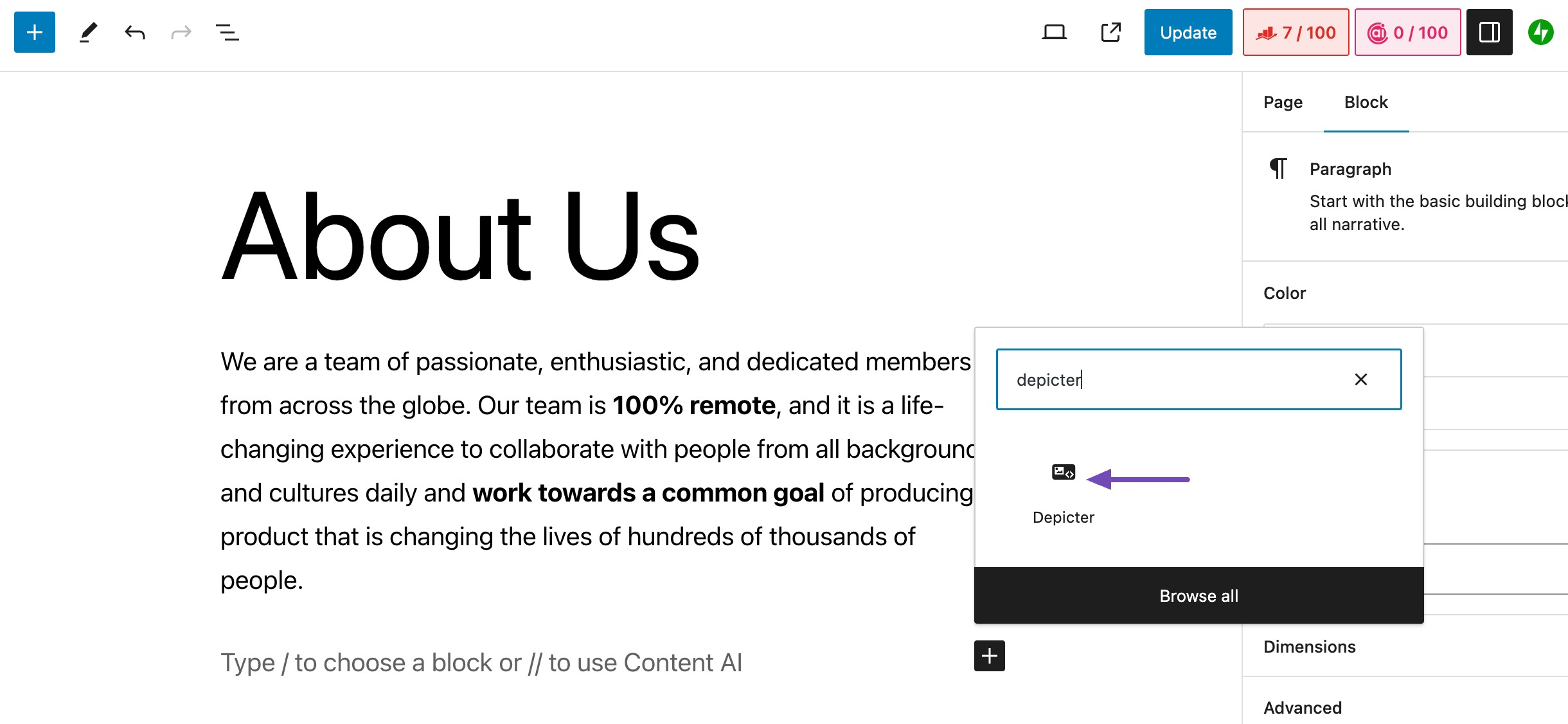
導覽至「區塊」標籤中的「描繪器設定」部分,然後選擇所需的投影片,如下所示。
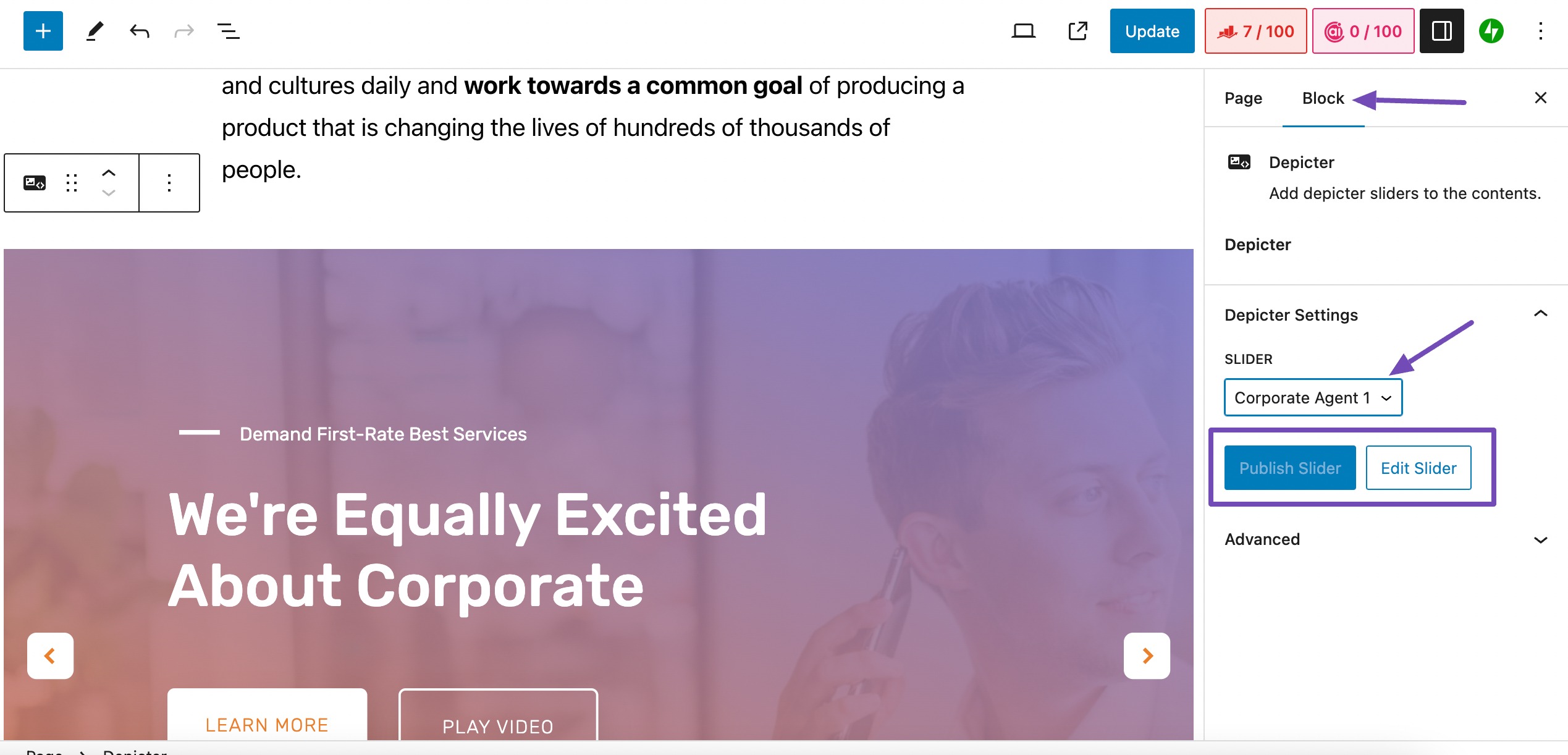
如果所選投影片尚未發布,您將看到「發布滑桿」按鈕。 如果它已經發布,「發布滑桿」按鈕將處於非活動狀態,如上所示。
若要進行其他滑桿編輯,請按一下「編輯滑桿」按鈕。
完成變更後,按一下「發布/更新」 ,如下所示。
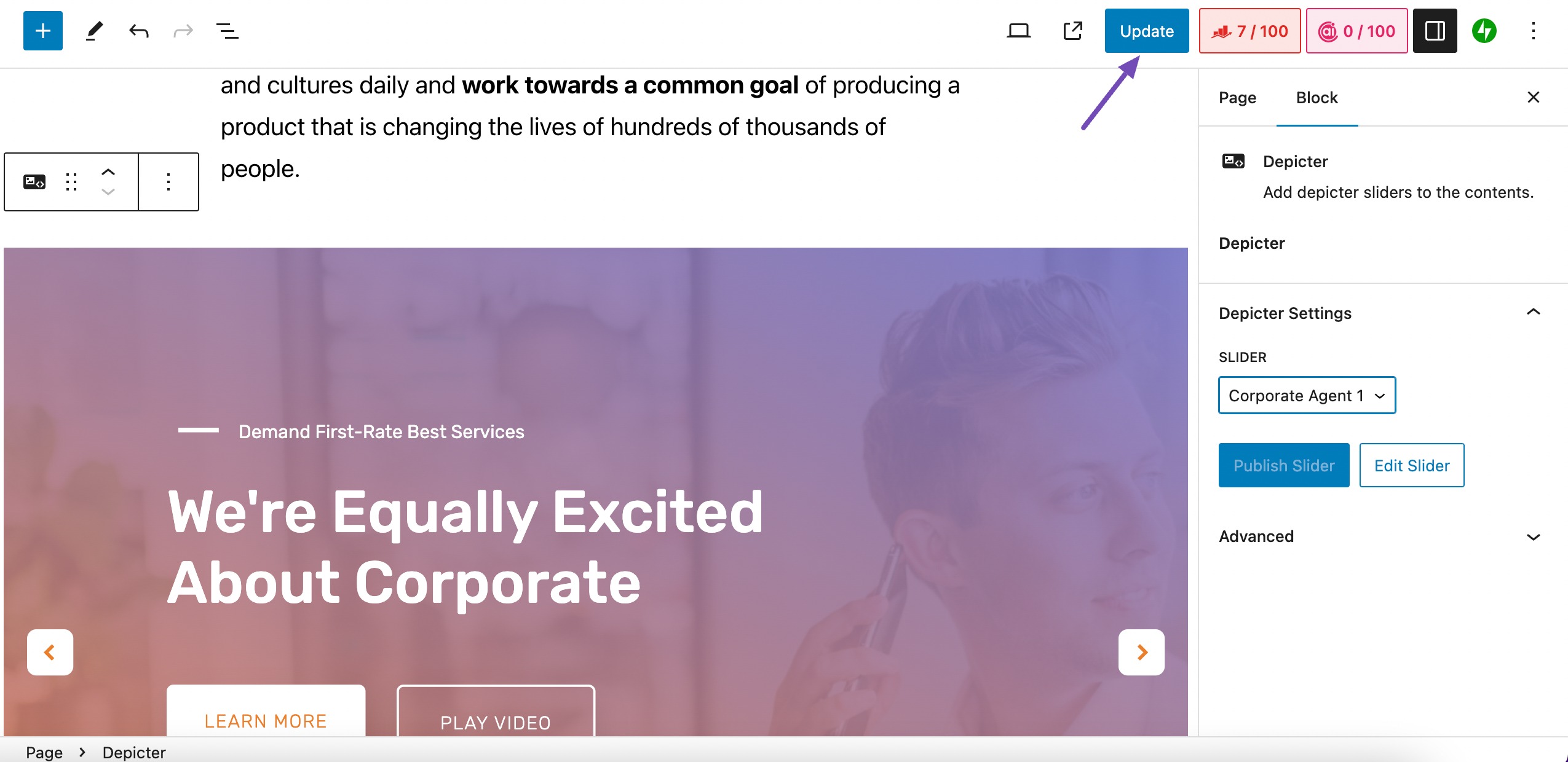
3常見問題
我可以在單一 WordPress 頁面上使用多個幻燈片嗎?
是的,您可以在 WordPress 頁面上使用任意數量的幻燈片。 然而,有必要策略性地使用它們,並避免頁面因過多的視覺內容而超載。
在 WordPress 網站上使用幻燈片的最佳做法是什麼?
將每張投影片限制為 10 張投影片。
使用清晰、相關、具有視覺吸引力的高品質影像。
製作簡短、資訊豐富且引人入勝的標題。
優化幻燈片切換以實現平滑。
設定適當的時間以獲得舒適的觀看速度。
確保移動響應能力。
在各種瀏覽器和設備上進行測試和最佳化以獲得最佳效能。
有哪些流行的 WordPress 幻燈片外掛?
一些流行的 WordPress 幻燈片外掛程式包括 Jetpack、MetaSlider、Depicter 和 Slider Revolution。
4。結論
幻燈片已成為成功的 WordPress 網站的重要元素。
您可以有策略地添加投影片來提升您的網站,從而吸引訪客、改善用戶體驗並有效傳達您的品牌故事。
借助許多可用的外掛程式(例如 Depicter),創建動態簡報成為一種無縫體驗。
您可以透過選擇範本、自訂設定和合併基本元素,輕鬆增強網站的視覺吸引力。 透過投影片展示促銷、推薦或任何其他引人入勝的內容的能力增加了一層吸引觀眾的互動性。
本逐步指南使您能夠添加幻燈片並透過引人注目的視覺效果來提升您的 WordPress 網站。 通常,您可以使用短代碼或頁面建立器小工具將幻燈片新增至您的 WordPress 貼文或頁面。
如果您在本文的幫助下成功地將幻燈片添加到您的 WordPress 網站,請透過推文 @rankmathseo 告知我們。
